
Todos sabemos que criar fluxogramas é uma tarefa que exige atenção e tempo. Com a chegada da inteligência artificial (IA), muitas atividades que antes demandavam horas passaram a contar com soluções que proporcionam otimização e agilidade nas entregas. Neste artigo, vou mostrar como gerar fluxogramas de forma rápida e prática utilizando o ChatGPT.
Para começar, acesse o ChatGPT e solicite a criação de um fluxograma usando a ferramenta Mermaid. Na tela a seguir, insira o código que deseja representar visualmente. Veja o exemplo de código utilizado abaixo.
(O Mermaid é uma ferramenta poderosa e versátil para criar diagramas e gráficos de alta qualidade com uma linguagem simples, inspirada no Markdown. É ideal para desenvolvedores de software, gerentes de projeto e estudantes que buscam uma maneira eficiente de comunicar ideias de forma clara e objetiva.)
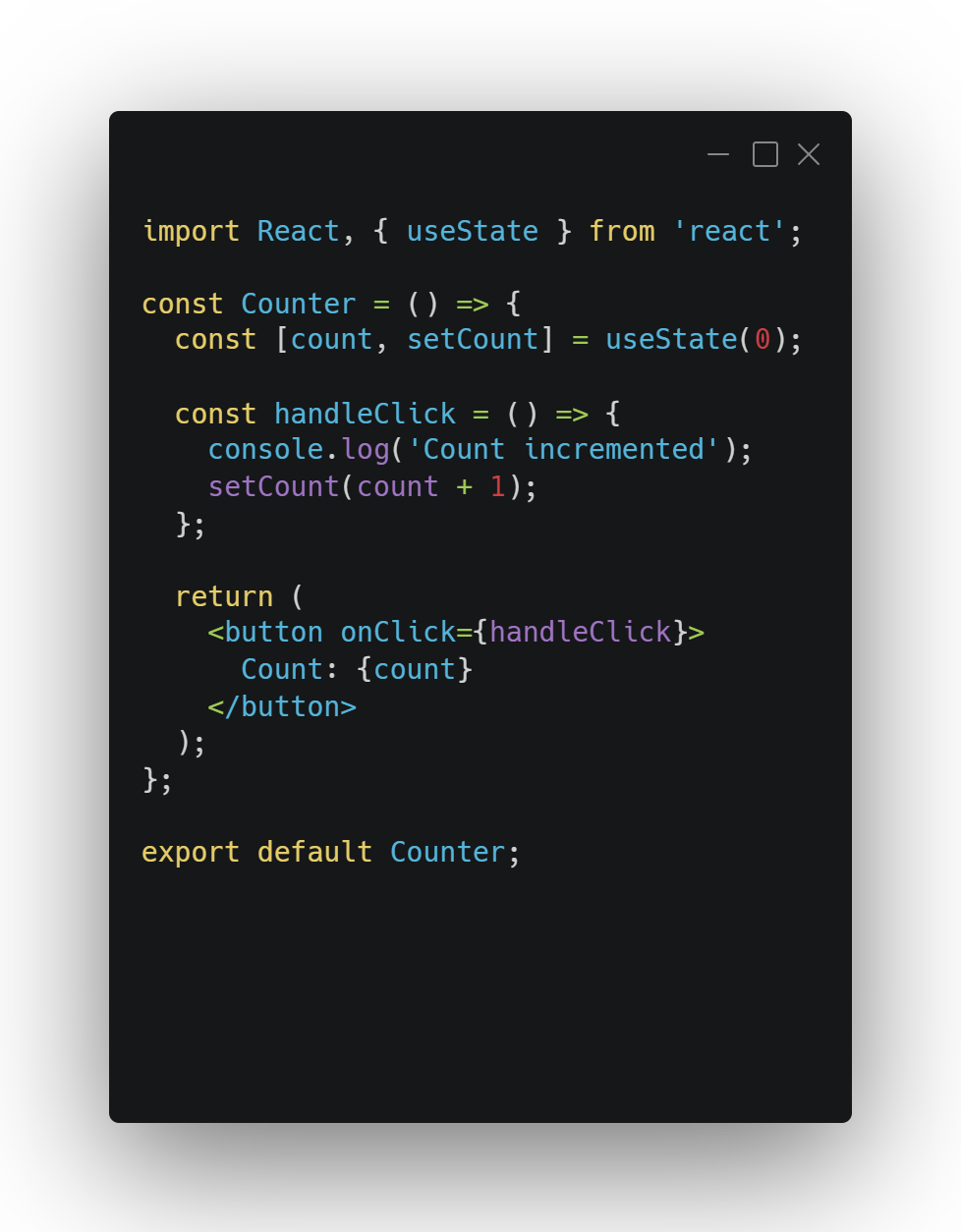
Passo 2
Acesse a ferramenta Mermaid Chart e cole o código gerado pelo ChatGPT. O fluxograma será criado automaticamente, permitindo que você visualize rapidamente o diagrama desejado.
Resultado
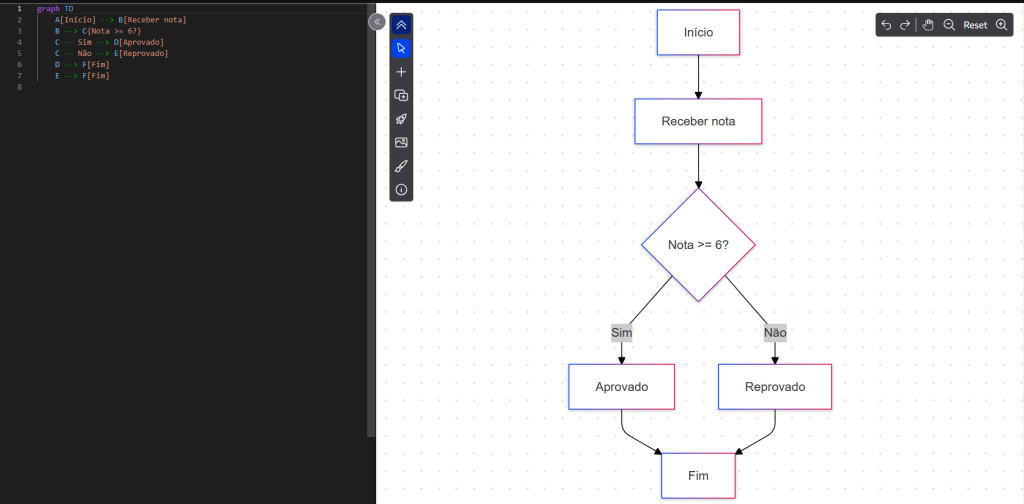
Para realizar o download do fluxograma siga os passos a seguir.
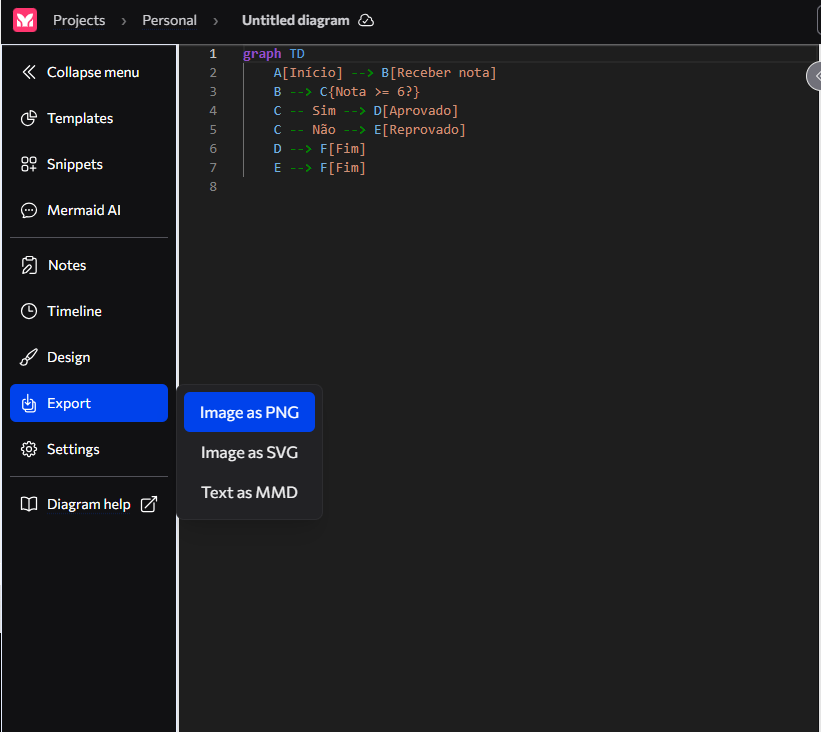
Resultado do fluxograma
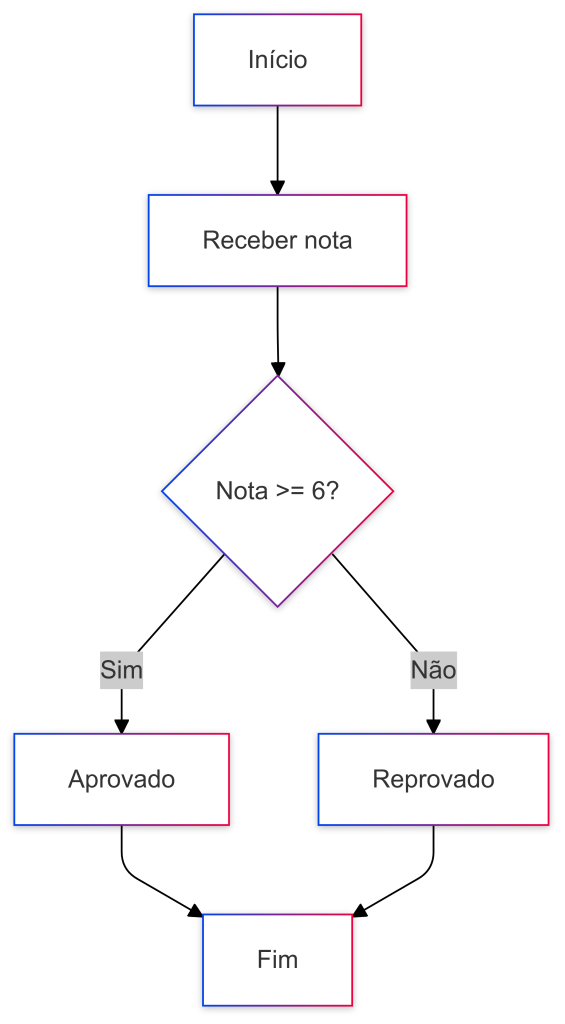
Outra ferramenta que pode ser utilizada dessa maneira é o Draw.io. Nesse sentido, você deve seguir o primeiro passo da mesma forma: comece criando o código no ChatGPT, solicitando a criação de um fluxograma em Mermaid. Em seguida, com o código gerado, acesse a ferramenta Draw.io e siga os passos abaixo:
- Abra Draw.io e crie um novo diagrama.
- Selecione a opção de importar o código do Mermaid.
- Cole o código gerado pelo ChatGPT.
- Visualize e ajuste o diagrama conforme necessário.
Dessa forma, você poderá criar e personalizar fluxogramas de forma prática e eficiente, aproveitando a versatilidade e o suporte de diferentes ferramentas.
Acesse a ferramenta Draw.io. e criei um fluxograma em branco.
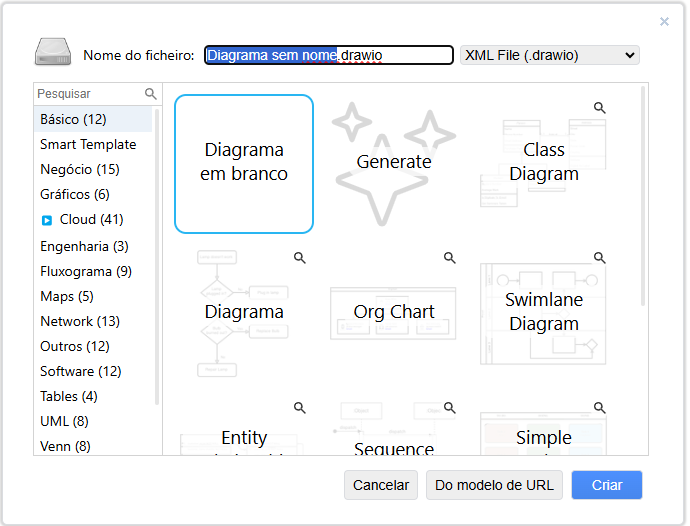
clique no ícone + depois em avançado e na opção Mermaid conforme demonstro na tela abaixo.
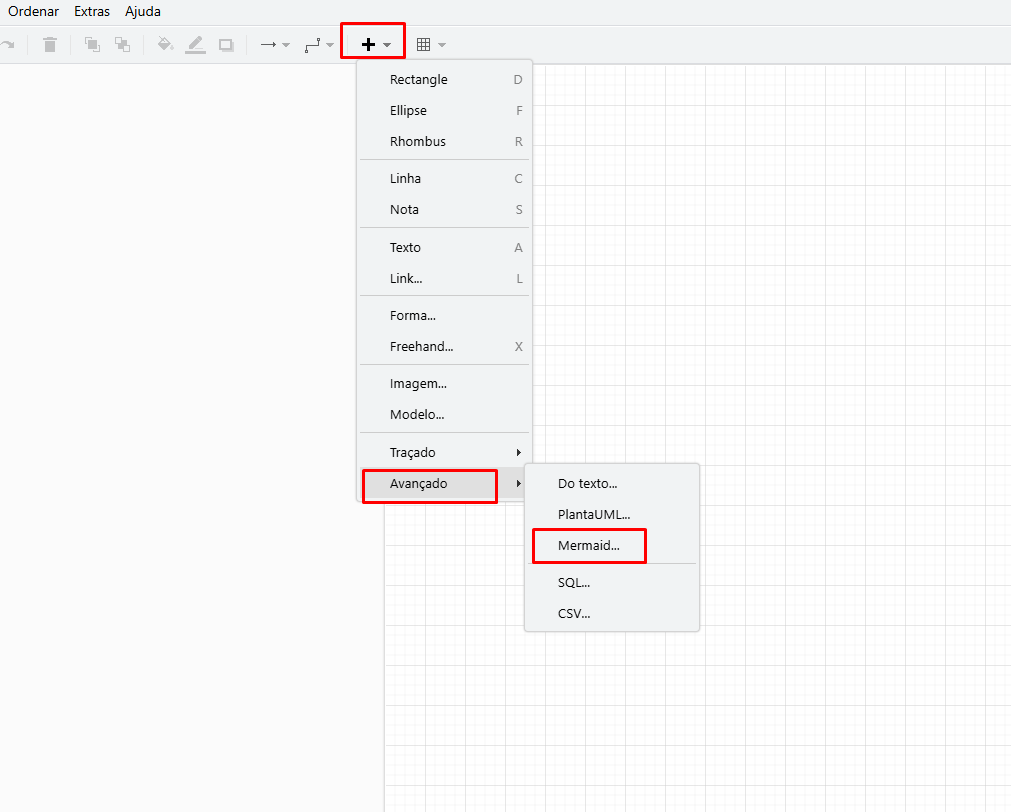
Na tela que vai abrir cole o código do Fluxograma gerado pelo ChatGPT
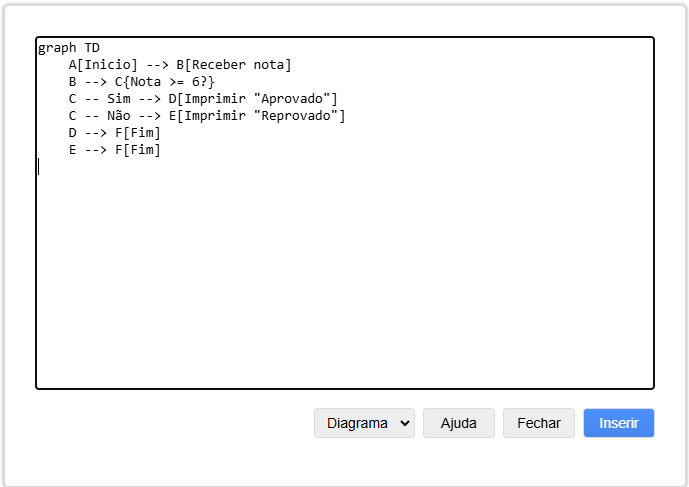
O resulto foi este, você pode editar o fluxograma caso seja necessário.
Para realizar a exportação o processo é basicamente o mesmo utilizado na outra ferramenta.
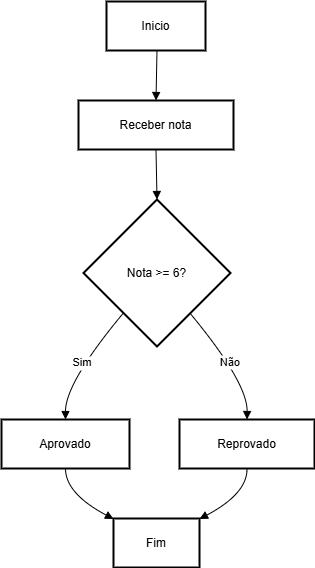
Exportando o fluxograma
Clique na opção Ficheiro, depois em exportar e escolha a extensão que preferir.
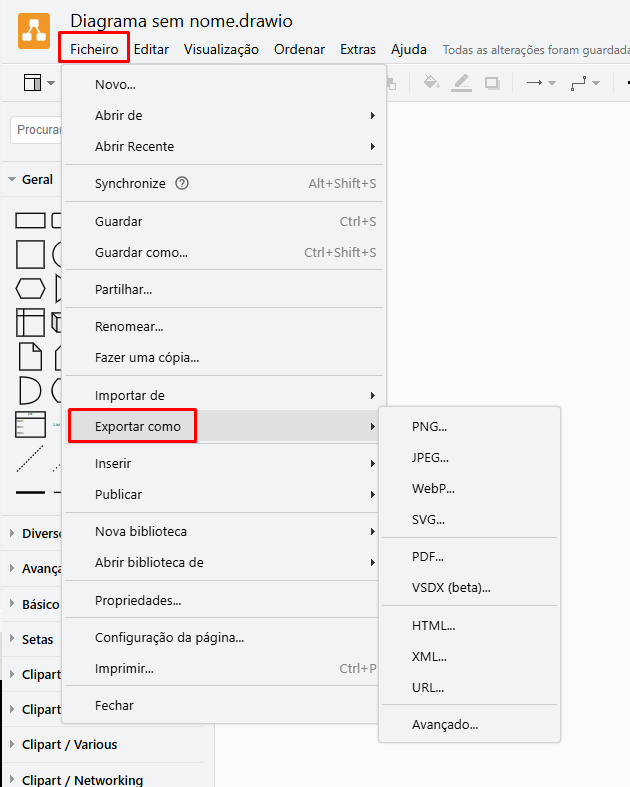
È possível gerar mapas mentais também e a utilização de outras ferramentas disponíveis no mercado.
Referências
Link: https://www.youtube.com/watch?v=7ECoyDv5aYU
Link: https://youtu.be/nWkcxPJP7X8?si=oBk8_SPN4i3SIpnw

Seja o primeiro a comentar